En realidad Favorit es una aplicación de publicidad contextual que se instala junto con algún software, y que funciona cuando realizas búsquedas de productos o servicios en Internet.

Según los creadores de Favorit nos dicen que no es una herramienta intrusiva, respeta tu privacidad y tus hábitos de navegación, pero a nuestro querido antivirus no se la charlan, detectando este software como un adware mas del montón.
¿Cómo eliminar el virus Favorit de tu PC?
Es sencillo y de hecho no se requiere de mucha ciencia para hacerlo, basta con realizar lo siguiente (en Windows XP):
1.- Inicio> Panel de control> Agregar o quitar programas.
2.- Busca Favorit en la lista, selecciónalo y presiona Quitar.
3.- Eso es todo, ¿muy simple verdad?
Ahora bien, como dice el dicho «Mas vale prevenir que lamentar» es mejor asegurar la eliminación de este adware, tengo entendido que Favorit se instala en las siguientes rutas:
C:\Usuarios\AppSata\Local\
C:\Users\Administrador\AppData\Local\
Verifica la existencia de cualquier rastro de Favorit en ellas, si es así, elimina todo lo que encuentres.
4.- Descarga e instala las siguientes herramientas:
SpyBot Search & Destroy 1.6
5.- Deshabilita la función «Restaurar el sistema»
En Windows XP
– En el panel de Inicio pulsa sobre Mi PC
– Has click en «Ver información del sistema»
– Selecciona la etiqueta «Restaurar sistema»
– Marca la casilla «Desactivar Restaurar sistema en todas las unidades» y pulsa en «Aplicar».
– El sistema te preguntará si está seguro de querer deshabilitarlo. Confírmalo pulsando en SÍ.
– La opción que muestra el estado de los discos en la ventana «Configuración de unidad» aparecerá deshabilitada (todo gris). Pulsa en el botón Aceptar.
6.- Inicia el sistema en «Modo a prueba de fallos»
En Windows XP
– Enciende el PC, pulsa la tecla F8 repetidas veces hasta que el sistema muestre una pantalla de color negro con una serie de opciones.
– Elige “Modo a prueba de fallos” o en su defecto “Modo seguro”
– Cuando Windows inicie te preguntara si estamos seguros de querer entrar en ese modo y que hay cosas que no funcionaran, confirma haciendo click en SÍ.
7.- Ejecuta una a una las herramientas instaladas (Spybot Search & Destroy y Malwarebytes Anti-Malware)
8.- Ejecuta el CCleaner para eliminar cookies y archivos temporales.
9.- Reinicia el sistema en modo normal y ahora puedes estar tranquilo que Favorit y quizas otro adware ya no estara presente en tu PC.

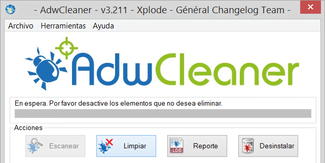
SI SE DESINSTALA SOS UN CAPO LOCO 😉
Despues de intentarlo de mil maneras, he entrado en http://www.favorit-network.com, y me he descargado el desinstalador. Despues de ejecutarlo, no ha quedado rastro.
Saludos.
algo ksea mas sencillo
Naaa, asi no vais a quitar el favorit! tus palabras parecen conquistadoras, podras engañar a qualquiera que no haya tenido el favorit, lo mejor y ms rapido es formatear la PC, si haces lo que dices y le das a quitar rograma no se quita se queda alli igual como estaba.
@Javier: Esperemos que alguien mas corrobore esta solución.
Os cuento como lo he eliminado yo (por si lo anterior no os funciona del todo como a mi)…….a mano, porque ningún antivirus ni antimalware lo ha detectado ni borrado.
– Ejecutar msconfig y desmarcar la entrada de qtwad.exe y cualquier otra sospechosa (usar google para buscar ejecutables sospechosos pero no desmarcar sin saber lo que es porque puede ser importante). Sobre todo suelen ser «sospechosos» aquellos ejecutables que no vienen firmado por ninguna empresa (microsoft, nvidia, ati, etc…). Si viene en blanco ese campo….sospechoso nº1.
– Ir a Usuario/Administrador/AppData/Local y borrar todos los archivos que no estén dentro de ninguna carpeta.
– Ir a Panel de Control/Desinstalar un programa y desinstalar FAVORIT. Nos dirá que el programa ya no está (lo hemos borrado en el paso anterior) y nos preguntará si queremos quitarlo de la lista. Le decimos que SI…off course.
– Ejecutar regedit y buscar y borrar todas las referencias a qtwad.exe.
– Ejecutar CCleaner y hacer una limpieza del registro. (también del todo el sistema si quieres).
– Reiniciar y volver a ejecutar CCleaner para asegurarnos que detecta ningún problema nuevo.
Podemos volver a la carpeta Usuario/Administrador/AppData/Local para comprobar que los archivos qtwad.exe y otros no han vuelto a aparecer. OJO!! hay archivos que si apareceran de nuevo, pero esos los crea windows…NO volverlos a borrar. Lo importante es que no aparezca de nuevo qtwad.exe. Podemos mirar con msconfig para comprobar que tampoco se ha vuelto a crear la entrada qtwad.exe
Despues de hacer todo esto he podido navegar toda la manaña y no me ha vuelto a aparecer ninguna ventana pop-up con publicidad de favorit. byebye favorit….qtden.
NOTA: Tambien se puede hacer todo el proceso en modo a prueba de fallos pero yo lo he realizado en modo normal.